Win11策略服务被禁用怎么办?Win11策略服务被禁用的解决方法
[windows11] Win11策略服务被禁用怎么办?Win11策略服务被禁用的解决方法近期有部分Win11用户反映自己电脑的组策略编辑器打不开了,那么遇到这种问题应该怎么办呢?本文就为大家带来了详细的解决方法... 22-06-28
相信很多小伙伴都喜欢到组策略服务器上去对电脑进行各种高级设置,不过最近一些使用win11系统的小伙伴反馈说自己在的策略服务出现了被禁用情况,那么遇到这种问题应该怎么办呢?下面就和小编一起来看看策略服务被禁用的解决方法吧。
win11策略服务被禁用的解决方法
1、首先使用键盘快捷键“win+r”打开运行。
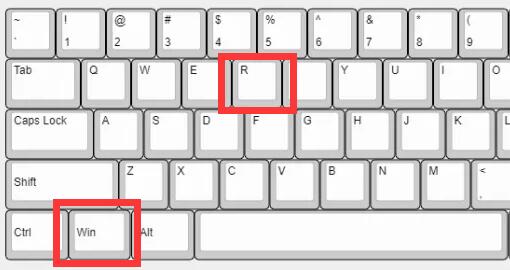
2、打开后输入“gpedit.msc”回车打开组策略。
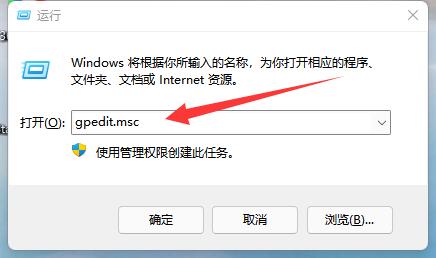
3、打开后,进入左边“管理模板”下的“系统”。
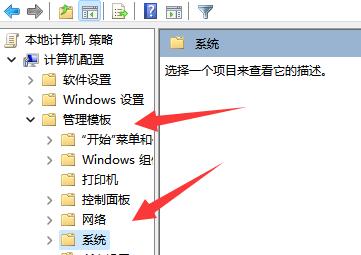
4、再打开右边“系统还原”。
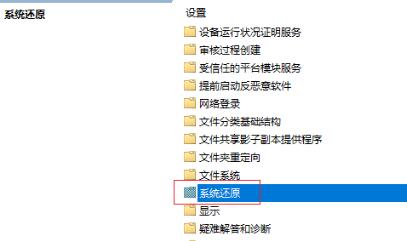
5、随后双击打开“关闭系统还原”。
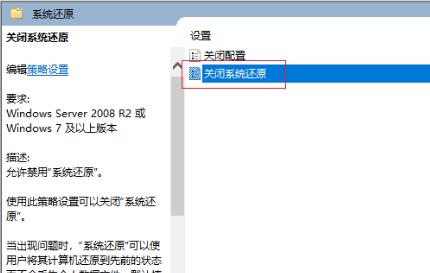
6、最后将他设置为“已禁用”并确定保存即可。
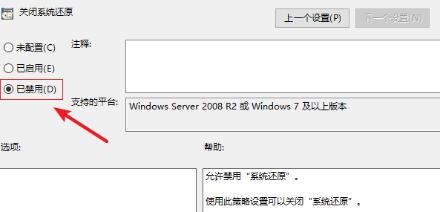
以上就是小编为大家带来的win11策略服务被禁用的解决方法,希望对大家有所帮助,更多相关内容请继续关注代码网。
相关文章:
-
[windows11] Win11如何优化服务?win11服务优化设置教程在win11中,有很多没用的服务会默认打开,如果我们感觉自己系统卡顿可以尝试将他们优化关闭掉,那么win1…
-
[windows11] Win11怎么检测驱动是否正常?Win11检测驱动是否正常方法当电脑驱动程序出现问题时,当导致电脑出现蓝屏,本文就为大家带来了Win11检测驱动是否正常方法…
-
[windows11] win11更新后任务栏空白怎么办?win11更新后任务栏空白卡死的解决方法最近不少网友咨询,更新后win11后任务栏空白怎么办?其实解决方法很简单,本文就为…
-
[windows11] 内核错误怎么解决?Win11系统内核错误的五种解决方法内核错误(Kernel panic)是指操作系统在监测到内部的致命错误,并无法安全处理此错误时采取的动…
-
[windows11] win11屏幕亮度无法调节怎么办 win11屏幕亮度被锁定的解决方法有时候我们在使用Win11系统的时候,会觉得屏幕亮度不舒服,但是当我们想要调节的时候,却…
-
[windows11] Win11如何给系统盘瘦身?Win11系统盘瘦身的两种方法最让大家烦恼的是自己的C盘马上满了,但是又清理不出空间,Win11如何给系统盘瘦身?本文就为大家带…
版权声明:本文内容由互联网用户贡献,该文观点仅代表作者本人。本站仅提供信息存储服务,不拥有所有权,不承担相关法律责任。
如发现本站有涉嫌抄袭侵权/违法违规的内容, 请发送邮件至 2386932994@qq.com 举报,一经查实将立刻删除。
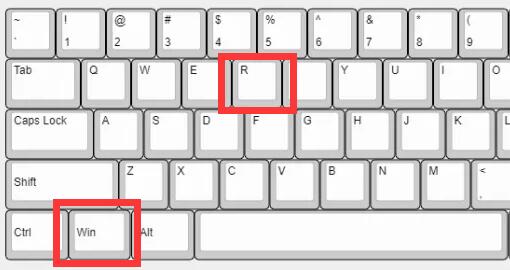
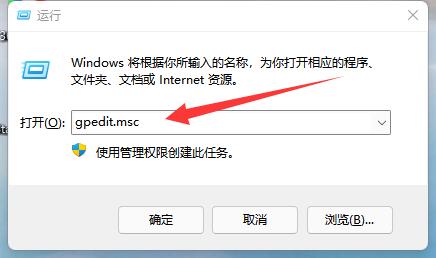
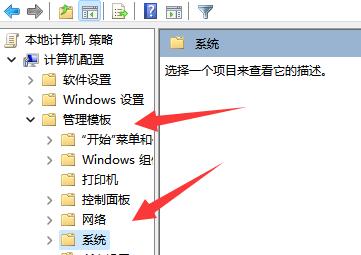
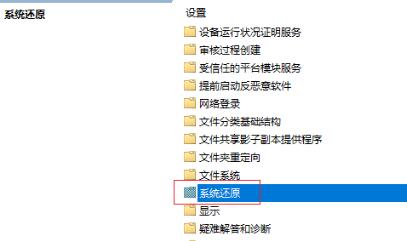
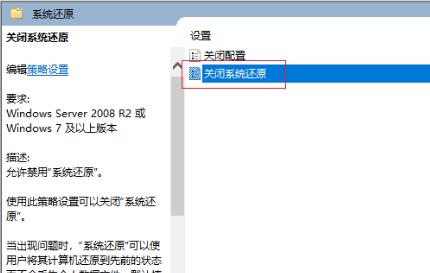
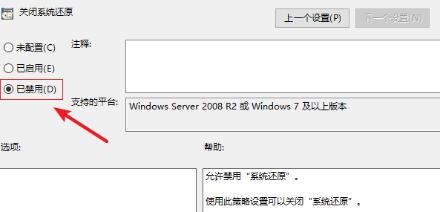

发表评论